Le téléphone (tablette) ne se connecte pas au wifi. Erreurs d'authentification
Les appareils mobiles modernes peuvent avoir une puissance différente, une fonctionnalité différente, mais toutes sont conçues pour fonctionner avec Wi-Fi et Internet. Et bien sûr, chaque utilisateur de gadget mobile au moins une fois sur la situation lorsque le téléphone ou la tablette ne se connecte pas au réseau sans fil. Dans cet article, nous examinerons les erreurs typiques qui se produisent sur des appareils Android lorsqu'ils tentent de se connecter au Wi-Fi et de parler des méthodes de les éliminer.
Erreurs de connexion Internet Wi-Fi typiques
Si vous vous connectez avec succès à un réseau sans fil, un message doit apparaître sous son nom. Lié. Toute autre signature suggère qu'il n'est pas possible de se connecter au réseau pour une raison ou une autre. En pratique, lorsque vous essayez de vous connecter au Wi-Fi, les messages d'erreur suivants sont le plus souvent trouvés:
- Un message Enregistré.
- messages Erreur d'authentification ou alors Le problème de l'authentification
- Message infiniment raccroché Obtenir l'adresse IP ...
- Une erreur d'authentification s'est produite.
Message "enregistré" appelé réseau
La raison la plus probable: Signal faible.
Solutions:
- essayez de réduire la distance au point d'accès. Si, lors de l'approche du périphérique Android, une erreur est éliminée au point d'accès, cela signifie qu'il a été observé en raison du fait qu'il n'y avait pas assez de puissance de l'émetteur de smartphone. Cela peut à son tour être non seulement dû à une importante élimination d'un dispositif mobile du routeur, mais également à cause de l'éther marqué - lorsqu'il existe de nombreux appareils et réseaux sans fil.
- essayez de changer la chaîne sur le routeur vers un free.
- essayez de changer la largeur du canal dans les réglages du routeur.
"Erreur d'authentification" ou "problème d'authentification"
Cause №1: Incompatible avec le mode de sécurité du périphérique client et le type de cryptage.
Décision: Si le mode WPA2-PSK est défini, essayez de le remplacer sur WPA-PSK.
Cause # 2: Clé de sécurité non valide.
Habituellement, lorsque la clé de sécurité est insérée, l'appareil avec le système d'exploitation Android donnera une demande d'entrée du mot de passe. Cependant, il y a d'autres manifestations.
Décision:entrez la bonne clé de sécurité. Soyez prudent avec la mise en page et vous inscrivez-vous. Il est catégoriquement impossible d'utiliser cyrillique dans le SSID et les mots de passe, et dans des registres, vous pouvez être confus. Si vous doutez de votre mot de passe, définissez temporairement la clé de 10 chiffres sur le routeur.
Cause # 3: signal faible.
Solution: Vérifiez le fonctionnement du réseau à une distance plus proche du routeur. Si lors de l'approche du routeur, le problème disparaît, essayez de trouver la chaîne Wi-Fi freeer et de l'installer sur le routeur. Puis reconnectez-vous au réseau.
Infinite obtention d'une adresse IP
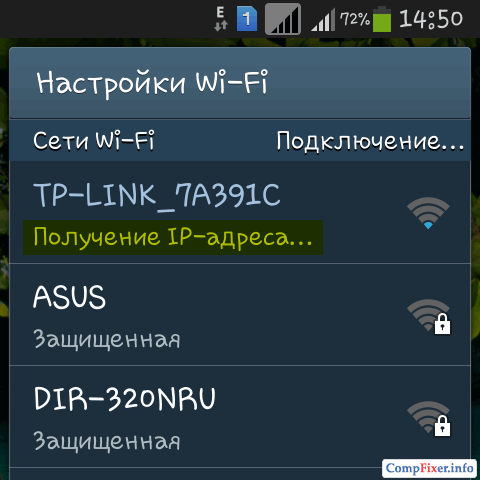
Cause №1: signal faible.
Décision: Essayez de réduire la distance au point d'accès (lu ci-dessus au paragraphe 2.)
Cause # 2: Le routeur comprend un filtre d'adresses MAC. L'adresse MAC de votre appareil n'est pas incluse dans la liste blanche ou est entrée dans la liste noire.
Si la réception de l'adresse IP est bloquée par le filtre d'adresse MAC, des erreurs peuvent également apparaître sur le smartphone:
- Impossible d'obtenir une adresse IP;
- Le réseau est désactivé en raison de la connexion lente à Internet..
Décision: Faites l'adresse MAC de votre appareil sur la liste blanche ou enlevez du noir. Si le routeur n'est pas à vous, demandez à l'administrateur d'effectuer ces actions.
"L'erreur d'authentification s'est produite"
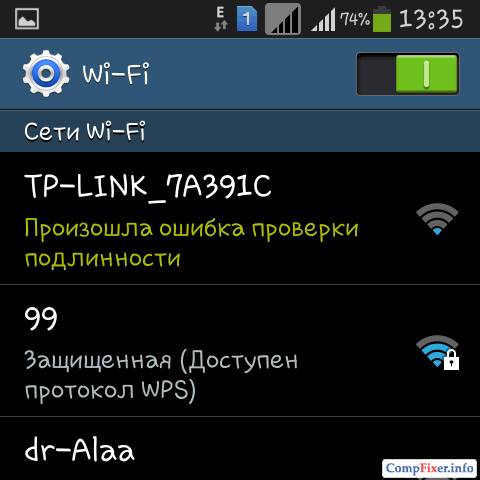
Cause # 1: signal faible.
Solutions:
- si possible, réduisez la distance au point d'accès;
- pessayez de choisir un canal gratuit.
Cause # 2: Clé de sécurité réseau non valide.
Décision: Entrez la bonne clé de sécurité (lecture ci-dessus à la clause 2.)
Ci-dessous, nous donnons une liste de contrôle pour éliminer la majorité des problèmes sans fil. Si vous ne voulez pas approfondir chaque cas décrit ci-dessus, suivez les actions énumérées. Si, après avoir effectué l'action, le problème n'a pas été éliminé, passez à la suivante.
- Éteignez le réseau sans fil sur le périphérique Android. Pour ce faire, cliquez sur le nom du réseau dans la liste et appuyez sur la touche Appuyez sur plus d'une seconde. Lorsque le menu apparaît, sélectionnez Oublier le réseau. Après cela, connectez-vous à nouveau au réseau en entrant la clé de sécurité.
- Redémarrez le routeur et le dispositif Android afin d'éliminer la probabilité d'échecs et d'imbéciles inexplicables. Après avoir redémarré le routeur et le gadget, attendez quelques minutes et essayez de vous connecter à nouveau à Wi-Fi.
- Vérifiez que la clé de sécurité du réseau sans fil est correcte (dans le "mot de passe sur wi fi"). Définissez la clé de 10 chiffres aléatoires pour ne pas être confondu dans des mises en page et des registres.
- Vérifiez les paramètres de filtre des adresses MAC. Essayez temporairement désactiver le filtre et connectez-vous au réseau.
- Vérifiez les paramètres des régions dans le routeur. Spécifiez la bonne région. Essayez de choisir la Russie, puis les États-Unis, puis le Chili. Cela peut affecter la sensibilité du récepteur et la puissance de l'émetteur. N'oubliez pas que sur de nombreux modèles de routeurs peut ne pas créer la région.
- Installer sur le routeur mode de sécurité WPA2-PSK et type de cryptage AES.. Enregistrez les paramètres et attendez quelques minutes. Supprimez le réseau sur le périphérique Android et essayez de vous connecter.
- Définir le mode Mixte 11b / g / n Pour une compatibilité maximale avec divers appareils et normes. Enregistrez les paramètres et essayez de vous connecter au réseau après 2 minutes. Pour référence: Si vous installez 802.11n seulementSeuls les périphériques prenant en charge la norme seront capables de se connecter au routeur. n..
- Déplacez le réglage de la largeur du canal en mode AUTO.. Enregistrez les paramètres et après quelques minutes, essayez de vous connecter au réseau.
- Faites une réinitialisation matérielle du routeur et réglez-le à partir de zéro. Il y a des cas lorsque le routeur échoue est corrigé par cette action.
Illustrations pour les paragraphes 5 ,7 et 8 :
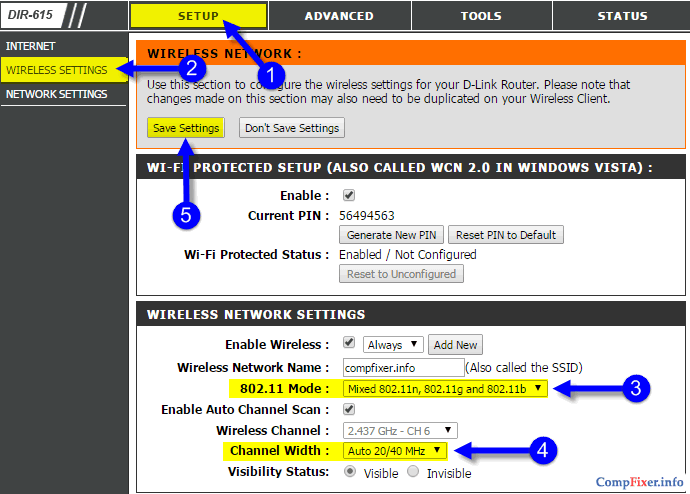
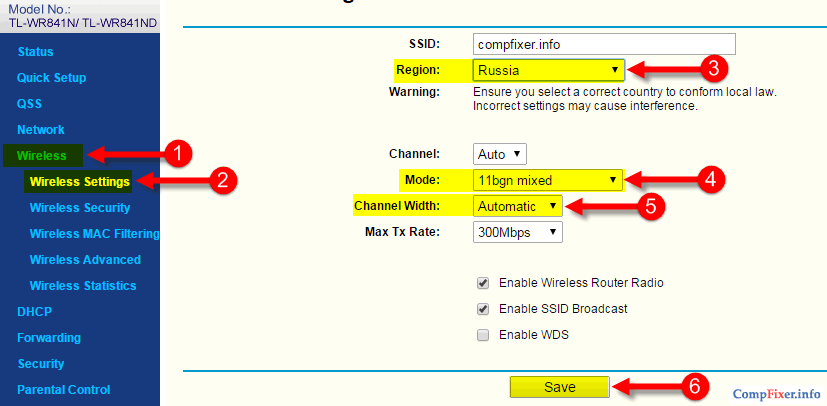
Précautions
Attention! Utilisez uniquement des latins et des chiffres dans les clés SSID et de sécurité! Si vous utilisez Cyrillic dans ces champs, vous pouvez rencontrer les problèmes suivants:
- vous ne pourrez pas vous connecter au Wi-Fi à partir de périphériques clients;
- le routeur peut accrocher et avoir une réinitialisation matérielle.
Rappelles toi! Après avoir modifié une option de sécurité réseau sans fil sur le routeur (clé, mode de sécurité, type de cryptage), supprimez le réseau sur les périphériques Android et connectez-vous à nouveau au réseau. N'attendez pas que le smartphone ou la tablette vous invite à vous connecter au réseau. Oui, dans certains cas, l'OS Android détermine le paramètre modifié mieux que les ordinateurs Windows. Mais cela peut éteindre qu'après modification du routeur, votre appareil commencera simplement à émettre des erreurs d'authentification.









